使用 ResizeEnable 調整任意視窗對話框的大小

有些程式無法調整大小,因為開發者不希望使用者調整它們的大小,Windows 中的一些對話方塊也是如此。這種煩惱
每天都會使用的工具是Microsoft Office Picture Manager。如果你想立即裁剪或調整圖片大小,那麼這個應用程式是最好的選擇。我不太喜歡 Microsoft Office 產品,但當你想快速編輯照片時,這個工具真的非常方便。安裝 Microsoft Office 2007 時,請確保也安裝這個預先安裝的工具。
若要開始編輯影像,請右鍵點選任何照片,然後選擇「開啟方式」,從清單中選擇「Windows Office Picture Manager」,如果清單中未顯示,請按一下「選擇預設程式」。現在,按一下「其他程式」(請參閱螢幕截圖),您將在那裡找到它。
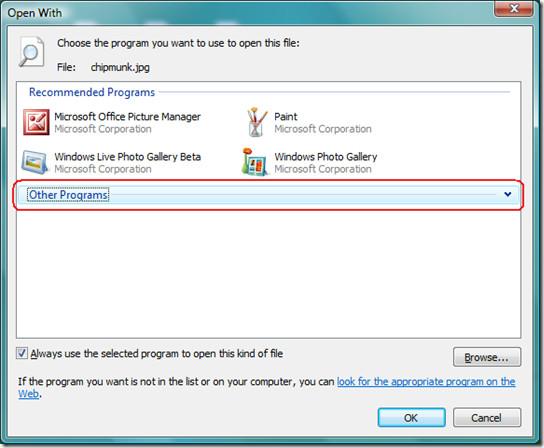
使用Microsoft Office Picture Manager開啟映像後,按一下「編輯圖片」(請參閱螢幕截圖)。
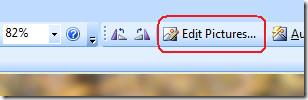
現在您將在右側看到“編輯圖片”工具箱,現在在“使用這些工具進行編輯”下,單擊“裁剪”,您將找到多個裁剪照片的選項(查看屏幕截圖)。

裁剪完成後,按一下「確定」,然後按一下「返回編輯圖片」,在「變更圖片大小」下按一下「調整大小」。在這裡,您將找到各種調整圖像大小的選項,其中有預定義大小的列表,您也可以自訂它們,最後,您可以根據原始大小的百分比調整大小。

完成後,點選確定。現在,您可以按CTRL+S或前往檔案>儲存來儲存這張新編輯的照片。就這樣!盡情享受吧!
有些程式無法調整大小,因為開發者不希望使用者調整它們的大小,Windows 中的一些對話方塊也是如此。這種煩惱
了解如何防止 Windows 7 使用者變更網際網路設定。保護您的網路並確保系統設定保持不變。
CSV 是最跨平台的電子表格格式,將電子表格轉換為 CSV 格式是有意義的,因為大多數應用程式都支援 CSV 格式,而不是
迷你工具列是一種上下文選單,當選擇任何特定文字時會自動顯示,並且保持半透明狀態,直到
最新的 HTML 標準 HTML 5 消除了使用專用第三方工具和插件(如 Adobe Flash、MS Silverlight 等)的需要,並提供了
XMedia Recode 是一款大量媒體轉換工具,可同時進行音訊和視訊轉換。它最突出的特點是支援大量
Chrome 是迄今為止世界上最受歡迎的網頁瀏覽器。它速度非常快,使用起來也非常簡單,而且由於它擁有巨大的市場
Firefox 34 剛剛發布,雖然功能數量不多,但有一個重要功能在
使用 Gunner 檔案類型編輯器 (GFTE) 輕鬆變更檔案關聯。修改程式副檔名、系統檔案關聯等。
簡化 Windows 10 中的多顯示器設定。使用這些便利技巧,輕鬆控制所有顯示器的亮度







